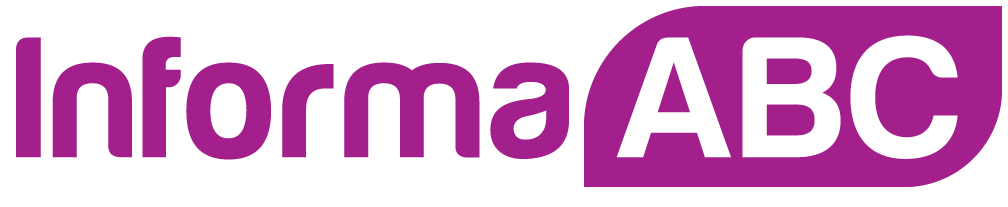O Alfred – Home Security Surveillance IP Camera é um aplicativo que promete ajudar na segurança da casa ou do escritório. O app pode ser baixado tanto em aparelhos Android,como estes, quanto iOS e funciona como uma câmera para o usuário fazer, em tempo real, o monitoramento de todas as atividades que acontecem nos cômodos. As imagens da câmera podem ser acessadas via Wi-Fi, 4G e 3G. Para fornecer as cenas, o aplicativo é sincronizado com outro dispositivo por uma conta Google. Veja abaixo o passo a passo para configurar o aplicativo no smartphone:
Primeiro passo – instalação
Instale o aplicativo no smartphone e pressione o botão “Iniciar” para começar a utilizá-lo. Em seguida, escolha se o aparelho vai funcionar como câmera de vigilância ou espectador. Primeiro, selecione “Câmera” e depois toque na tecla “Próximo”.
Segundo passo – conta Google
O segundo passo é escolher em qual conta Google você ficará logado. Caso ainda não possua uma, crie uma para começar. Conclua na tecla “Ok” e depois aguarde a conexão. Quando ela for confirmada, aparecerá um item verde para mostrar que a câmera está online.
Terceiro passo – ajustes
Para configurar os ajustes, toque no ícone de três pontos na base do aplicativo. Caso deseje, selecione a função de “Detecção de movimentos”. Em seguida, confirme na tecla “Ok”.
Quarto passo – definição de áudio
Também é possível optar pela captação ou não do som do cômodo com o microfone do celular. Para isso, basta tocar o menu na base do app e depois selecionar “Áudio on” para ativar ou “Áudio off” para desativar.
Quinto passo – função espectador
A função “Espectador” permite que se tenha acesso, em tempo real, às câmeras que estão ativadas em outros aparelhos, utilizando a mesma conta Google. O menu está localizado na parte de cima da tela, novamente no ícone indicado por três pontos. Na tecla “Notificação”, selecione a chave “Lig”. Essa nova configuração faz com que você possa controlar a movimentação na câmera.
Sexto passo – dicas
No ícone localizado do lado direito da tela, o aplicativo dá dicas de como posicionar o celular para que ele funcione efetivamente como uma câmera e não seja descoberto.